Denver VPL-200WOOD USB turntable Manuel utilisateur
PDF
Télécharger
Document
DENVER VPL-200 MANUEL D'UTILISATION Veuillez lire attentivement ces instructions avant l’utilisation, et les garder pour y faire référence plus tard. www.denverelectronics.com INSTALLATION DU CACHE-POUSSIERE Voir le schéma ci-dessous pour fixer le cache-poussière. FFE. 1) Remarque : Faire attention en l'installant et ne pas appuyer trop fort. Retirer le cache-poussière de la même façon, mais le tirer vers le haut. CONNEXION A UN SYSTEME SONORE EXTERNE Puisque le tourne-disque a des haut-parleurs intégrés, il n'est pas nécessaire de connecter des haut-parleurs pour écouter des disques vinyle. Cependant, si vous voulez connecter vos propres haut-parleurs, voir le schéma suivant. Oooo :O° ° О O | 5500 — DESCRIPTION ET DISPOSITIF ( `\ N 1. Adaptateur de 45 tours — L'utiliser pour lire des disques 45 tours avec un centre évasé. 2. Levier pour monter ou baisser - Lève et abaisse le bras de lecture. 3. Interrupteur d'arrêt automatique - Cet interrupteur active ou non l'arrêt automatique. Quand l'arrêt automatique est activé, le plateau commence à tourner quand le bras de lecture est placé au-dessus du disque et s'arrête quand le disque est terminé. (Quand l'arrêt automatique est désactivé, le plateau continue de tourner quelque soit la position du bras de lecture) Remarque : Si votre disque s'arrête avant d'avoir atteint la fin, désactiver l'arrêt automatique pour ce disque en particulier. Ceci est généralement recommandé pour les 45 tours. 4. Sélecteur de vitesse (33, 45 et 78 tours) - Ce sélecteur contrôle la vitesse de rotation du plateau. 5. Bras de lecture - Le bras de lecture peut être soulevé et descendu à la main, ou en appuyant sur le levier Monter / Descendre. 6. Plateau - Placer votre disque dessus. 7. Cartouche - Pointe et cartouche en céramique. Retirer le cache en plastique de la pointe avant de jouer le disque. 8. Haut-parleurs - Ecouter votre disque vinyle. — — 50 5—2 3 ño 9 10 11 9. Prise d'écouteur (3.5mm) - Connecter vos écouteurs (non inclus) pour écouter le disque vinyle. 10. Interrupteur / Contróle du volume - Tourner le bouton ON/OFF/Volume dans le sens horaire jusqu'a entendre un clic et la LED POWER (11) s'allume. 11. Pour couper l'alimentation du tourne-disque, tourner le bouton ON/OFF/Volume dans le sens antihoraire jusqu'à entendre un clic et la LED POWER s'éteint. 16 =r Г- ] ee m_mEL-----—. > FAT! IT MMT Ë 1 X IM | —-— use AUX INFUT AUDIO OUTPUT DC 5/14 | | | —— | 12. Sortie audio USB - Utiliser le câble USB inclus pour connecter le tourne-disque à l'ordinateur. La connexion USB envoie le signal audio à l'ordinateur. Voir les informations dans la section INSTALLATION DU LOGICIEL de ce manuel. 13. Entrée Aux - Connecter une autre source audio, comme un smartphone au tourne-disque pour écouter par les haut-parleurs intégrés. 14. Sortie RCA - Le signal audio du disque vinyle est envoyé à cette sortie audio coaxiale interligne. Il ne doit pas être connecté aux appareils phono. (Si vous n'avez pas de câble RCA, vous pouvez en trouver chez un vendeur d'électronique). 15. Port de connexion d'adaptateur d'alimentation - Utiliser l'adaptateur inclus pour le brancher à une prise de courant. 16. Cache-poussière - Couvercle transparent. Utilisation de votre tourne-disque ECOUTER UN DISQUE 1. Avant l'utilisation, s'assurer que la sécurité (support / verrouillage de bras) et le protecteur de cartouche (pointe / cartouche) ont été retirés. Le bras de lecture est ensuite libéré. 2. Placer un disque sur le plateau. 3. Sélectionner la vitesse requise avec le sélecteur de vitesse. 4. Soulever le bras avec le levier. Dès que vous déplacez le bras vers le disque, la plateau commence à tourner. Baisser doucement la pointe sur le bord extérieur du disque avec le levier de bras de lecture. 5. Tourner le bouton ON/OFF/Volume pour monter ou baisser le volume sonore. 6. Quand le disque est terminé, le bras se lève automatiquement et le plateau s'arrête si l'arrêt automatique est activé. Si l'arrêt automatique n'est pas activé, le plateau continue de tourner. ENREGISTREMENT INSTALLATION DU LOGICIEL Mettre le CD fourni dans le lecteur d'ordinateur, suivre les instructions et le logiciel s'installera automatiquement comme suit : 1. Ouvrir le logiciel, cliquer double sur « Audacity.exe » puis sur « Next » pour avancer ; 1 Setup — Audacity E) el Ed Welcome to the Audacity Setup Wizard This will install Audacity 1,26 on vour computer, It is recommended that vou close all other applications before continuing. Click Nest to continue, or Cancel to exit Setup. 2. Choisir « J'accepte l'accord », puis appuyer sur « NEXT » pour avancer ; E Setup — Audacity License Agreement Please read the following important information before continuing. Please read the following License Agreement. Y ou must accept the tems of this agreement before continuing with the installation. Note; Audacity is distributed under the terms of the GNU GPL, This includes everything in the source code distribution except code in the lib-src directory. Code in the lib-src directory may be released under a different license [which is GFL-compatible] For a summary, see the README tt file, and for specific details, see the license information inside each subdirector, of lib-src. > The full text of the GNU GPL follows: GNU GENERAL PUBLIC LICENSE 4 7 —n <Back (| Next > | ) Cancel 3. Appuyer sur « Next » pour avancer ; e Setup — Audacity Information Flease read the following important information before continuing. When vou are ready to continue with Setup, click Nest. Budacity A Free, Cross-Platform Digital Audio Editor Version 1.2.6 For changelog. see the bottom of this document. WWW: hitp://audacity sourceforge пен Email: audacity-help@lists. sourceforge. net Lead Developers: Dominic Mazzoni (project leader] Matt Brubeck James Crook Vaughan Johnson ea < Back ( | Next > ) Cancel 4. Choisir la destination, puis appuyer pour avancer ; - Audacity Select Destination Location : Where should Audacity be installed? / | - Setup will install Audacity into the following folder. To continue, elick Mest. If you would like to select a different folder, click Browse. CT - EE A E At least 8.3 MB of free disk space is required. Fe < Back Ц Next > J | Cancel 5. Appuyer sur « Next » pour avancer ; - Audacity Select Additional Tasks \ Which additional tasks should be performed? / Select the additional tasks you would like Setup to perform while installing Audacity, then click Next. Additional icons: Other tasks: Associate ÁLdacity project files 7 | < Back Li Next > |) Cancel ln 6. Cliquer ‘Installer’ pour continuer : 263) Ready ho Install Setup is nos ready lo begin instaling Audaciy on pour computa, Chock: Install bo conbrase with the natallation, or cick Back à pou want bo review of change any setos, C:\Program Fles\Audacie Additional asks Creale a deskhop icon Le logiciel commence a s'installer : CE Muda Installing Please wait while Setup install Audacity on pour computer. Extracting files... C:\Program Files“AudacityYaudacity exe Cancel 8. Attendre que l'installation soit terminée, puis appuyer sur « Finish » pour compléter l'installation ; 1 Setup — Audacity EE = Completing the Audacity Setup Wizard Setup has finished installing Audacity on your computer. The application may be launched by selecting the installed icons, Chick Finish to exit Setup, 9. Choisir la langue pour l'utilisateur ; Audacity First Eun Choose Language for Audacity Eo uze: CESR =), Ce D e Audacity devrait démarrer automatiquement, sinon suivre la séquence suivante : e Le pictogramme Audacity peut être vu sur le bureau, double cliquer dessus pour démarrer 4 Audacity, si un pictogramme n'apparait pas, aller sur disque ‘C’ dans ‘Ce РС’, cliquer sur ‘Programmes’ puis sur ‘Audacity’. Cliquer droit sur le pictogramme de ‘Balle orange portant des écouteurs’ et sélectionner ‘Envoyer vers’ puis ‘Bureau (créer un raccourci)’. UTILISATION DE ‘AUDACITY’ e Avec le logiciel Audacity installé sur votre ordinateur, utiliser le câble USB inclus pour connecter le port USB du tourne-disque sur un port USB disponible de votre ordinateur. e Lancer Audacity en double cliquant sur le pictogramme Audacity. e Avant d'enregistrer, cliquer sur Edit an haut de la page principale ; Sélectionner Préférences en bas du menu qui ouvrira Préférences. e Sur la partie enregistrement de la fenêtre, ouvrir le menu Appareil avec la flèche de descente sur le côté droit. Dans le menu, choisir USB PnP Audio Device. Egalement, cocher la case à côté de ‘Lecture de logiciel (lire de nouveaux morceaux en les enregistrant)’. e La case du bas permet de régler le numéro de canal d'enregistrement, 1 est en Mono et 2 est en stéréo, choisir l'option Stéréo. ENREGISTRER SUR L'ORDINATEUR AVEC AUDACITY e Démarrer la lecture d'enregistrement comme décrit ci-dessus, et appuyer sur od en haut de la fenêtre Audacity pour commencer l’enregistrement sur l’ordinateur. e Une fois enregistré, utiliser les commandes de Transport en haut de l'écran. Aller sur Démarrer, Lire, Enregistrer, Pause, Stop et Aller en fin de vague comme suit : File Edit View Project Generate Effect Analyze Help T TL] | Fler k OOO EEE a E нев ВОГ 3 Ме] eje] seee Е 45 1:15 3:15 3:30 3:45 a TINA a АНН, Ju] 10 FORT J АМУР D Ti Th ! wi | TTS eT VI DE Ma fic Project rate: 44100 "Cursor: 0:00.000000 minsec [Snap-To Off] e Utiliser les menus Fichier, Edition, Affichage, projet, Générer, Effet et Analyse pour Sauvegarder, Exporter et Manipuler les musiques. e Sile niveau d’enregistrement demande un ajustement, cliquer sur ‘DEMARRER’, ‘PARAMETRES’ et Sélectionner le tableau de commandes. Dans Tableau de commande, Sélectionner ‘SONS et APPAREILS AUDIO’, cliquer sur VOLUME’ et Sélectionner ‘AVANCE’. e Sur la fenêtre de volume Master, Sélectionner les options dans le coin en haut à gauche, cliquer sur Propriétés dans le menu défilant. Dans la fenêtre Propriétés, Sélectionner “USB PnP Appareil Audio’ dans le menu défilant en haut. Cliquer sur « OK » pour confirmer la sélection et une fenétre apparait e Avec une commande pour le niveau d'enregistrement. Déplacer cette commande vers le haut si l'enregistrement est trop faible, et vers le bas s’il est trop fort. e REMARQUE : l’ondulation bleue doit rester dans la fenêtre Audacity pour que le pic s'arrête juste en haut ou en bas e Avant de modifier votre musique, l’ondulation enregistrée doit être mise en valeur. e Pour mettre l’ondulation en valeur, cliquer la touche gauche de la souris sur le côté droit de l’ondulation (sous les commandes Gauche et droite) et celle-ci deviendra sombre. A ce moment, toute l'ondulation peut étre modifiée. Cependant, si seule une partie de l’ondulation doit être modifiée (ou sauvegardée), la section doit être mise en valeur en plaçant la souris sur le début de la section en maintenant appuyée la touche gauche, et en tirant sur la droite sur la zone requise et en la relâchant à la fin de la section désirée. Cette section plus sombre sera la seule à être modifiée. En alternative, cliquer sur le menu EDITION en haut à gauche puis cliquer sur SELECTIONNER et choisir : Tout (l’ensemble de l’ondulation), Départ jusqu’au Curseur ou du Curseur à la Fin. REMARQUE : après l’enregistrement sur l’ordinateur, le câble USB peut être retiré du port USB pour la lecture ultérieure sur l’ordinateur. EXPORTER LES FICHIERS MUSICAUX (.WAV) Une fois que vous avez enregistré et modifié votre musique, il faut que vous sauvegardiez les fichiers sur votre ordinateur. Pour cela, cliquer sur le fichier et le descendre pour Exporter sur le tableur WAV. Cliquez et il sera rapidement demandé le nom du fichier sur lequel votre musique est enregistrée, ou sauvegardez-le dans un dossier de votre choix. À ce point, faites une note du dossier sur lequel votre musique est sauvegardée, ou sauvegardez-la dans un dossier de votre choix. Cà peut être un dossier existant ou un nouveau. EXPORTER VOS DOSSIERS DE MUSIQUE (.MP3) Une fois que vous avez enregistré et modifié votre musique, il faut que vous sauvegardiez les fichiers sur votre ordinateur. Pour cela, cliquer sur le fichier et le descendre sur Exporter en tableur Mp3. Cliquez et il sera rapidement demandé le nom du fichier sur lequel votre musique est enregistrée, ou sauvegardez-le dans un dossier de votre choix. À ce point, faites une note du dossier sur lequel votre musique est sauvegardée, ou sauvegardez-la dans un dossier de votre choix. Ca peut être un dossier existant ou un nouveau. REMARQUE : Pour active Exporter avers un appareil Mp3, il faut copier un fichier nommé lame_enc.dlil de l'installation CD et le passer dans le dossier AUDACITY qui contient le logiciel sur le disque dur qui a été copié plus tôt du disque CD. Le logiciel détecte automatiquement ce fichier et exporter sur Mp3 est désormais possible. DEPANNAGE Problème Raison(s) Solution(s) Pas d'alimentation. Le cable d'alimentation n'est pas branché à la prise de courant. La prise de courant n'est pas sous tension. S'assurer que la fiche soit sous tension. Mettre sous tension. Aucun son quand connecté à un système stéréo domestique. Le volume est trop bas. Le cable audio 3,5mm est connecté au port d'entrée Aux. Le volume de la source Aux est trop bas. Augmenter le volume. Retirer le cable pour reprendre la lecture normale. Augmenter le volume d'entrée de la source Aux. Le disque est joué trop vite ou trop lentement. Ajuster la vitesse. Mettre le sélecteur de vitesse dans la position correcte. ENTRETIEN REMPLACEMENT DE L'AIGUILLE - Voir les figures 1 à 8 Pousser le verrouillage de bras pour le relâcher. Retirer le capuchon de Enlever doucement la cartouche pour exposer l'aiguille. la cartouche de la prise. Retirer complètement le fil audio de la cartouche. Pour installer une nouvelle aiguille, insérer le fil audio et installer doucement la cartouche dans la prise. Remarque : Veuillez faire extrêmement attention pendant cette opération pour éviter d'endommager le bras et le fil audio. INSTALLATION D’UNE NOUVELLE TETE DE LECTURE - Voir les figures 5 et 6 REMARQUES Nous vous conseillons de nettoyer vos disques avec un chiffon antistatique pour en profiter au maximum et les faire durer. Nous voudrions ajouter que pour la même raison, l'aiguille doit être changée périodiquement (environ toutes les 250 heures) Dépoussiérer l’aiguille de temps en temps avec une brosse très douce trempée dans l’alcool (brosser la tête d’arrière en avant) EN TRANSPORTANT VOTRE TOURNE-DISQUE, NE PAS OUBLIER : ME e Replacer le capuchon de l'aiguille. e Clipper le bras sur le support. TOUS DROITS RESERVES, COPYRIGHT DENVER ELECTRONICS A/S, www.denver-electronics.com www.facebook.com/denverelectronics TOUS DROITS RESERVES, COPYRIGHT DENVER ELECTRONICS A/S Denver’ www.denver-electronics.com CE Les appareils électriques et électroniques contiennent des matériaux, composants et substances qui peuvent nuire à votre santé et à l'environnement, si ces déchets (appareils électriques et électroniques) ne sont pas traités de façon appropriée. Les appareils électriques et électroniques sont marqués du symbole d'une poubelle barrée, comme illustré ci-dessus. Ce symbole indique que les appareils électriques et électroniques doivent être collectés et jetés de façon séparée des ordures ménagères. Des points de collecte existent dans toutes les villes où des appareils électriques et électroniques peuvent y être déposés gratuitement en vue de leur recyclage. Vous pouvez obtenir des informations supplémentaires auprès des autorités locales de la ville. Importateur : DENVER ELECTRONICS A/S Omega SA, Soeften DK-8382 Hinnerup Denmark facebook.com/denverelectronics FRA-1 ">
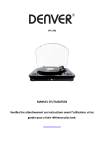
Lien public mis à jour
Le lien public vers votre chat a été mis à jour.